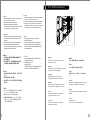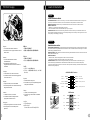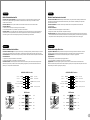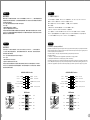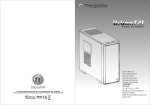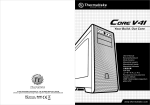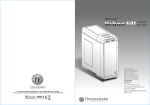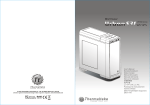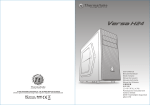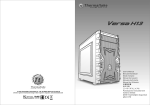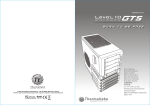Download Thermaltake CA-1A3-00M1WN-00 computer case
Transcript
Chaser A21 Pursuit without fear © 2013 Thermaltake Technology Co., Ltd. All Rights Reserved. A-2013.06 All other registered trademarks belong to their respective companies. www.thermaltake.com Tested To Comply With FCC Standards FOR HOME OR OFFICE USE User's Manual Benutzerhandbuch Mode d’emploi Manual del usuario Manuale dell’utente Manual do Utilizador 安裝說明書 用戶手冊 ユーザーズマニュアル Руководство пользователя kullanıcı elkitabı (EEE Yönetmeliğine Uygundur) คู ่ ม ื อ การใช้ Contents Chapter 1. Product Introduction 1.1 Specification 02 1.2 Accessory 02 1.3 Warning and Notice 03 Model Chaser A21 Case Type Mid Tower Dimension(H*W*D) 427 x 195 x 497 mm (16.8 x 7.7 x 19.6 inch) Net Weight 5.2 kg / 11.5 lb Side Panel Transparent Window Material SECC Cooling System Chapter 2. Installation Guide 2.1 Side Panel Disassembly 05 Front (intake) :(optional) 120 x 120 x 25 mm Rear (exhaust) : 120 x 120 x 25 mm Blue LED fan x 1 (1000rpm, 16dBA) Top (exhaust) :(optional) 120 x 120 x 25 mm fan x 2 Side (intake) : (optional) 120 x 120 x 25 mm Bottom (intake) : (optional) 120 x 120 x 25 mm 2.2 PSU Installation 06 2.3 Motherboard Installation 07 2.4 5.25" Device Installation 08 Drive Bays - Accessible - Hidden 2.5 External 3.5” Device Installation 10 Expansion Slots 7 2.6 HDD Installation 12 Motherboards 9.6” x 9.6” (Micro ATX), 12” x 9.6” (ATX) 2.7 2.5" HDD Installation 14 2.8 PCI Slot Usage 15 3 x 5.25”, 1 x 3.5” (Converted from one 5.25”drive bay) 6 x 3.5” ,1 x 2.5” I/O Ports USB 3.0 x 1, USB 2.0 x 1, HD Audio x 1 PSU Standard PS2 PSU (optional) LCS Upgradable Supports 1/2”, 3/8”,1/4” water tube Radiator Support Top: 1 x 120mm or 2 x 120mm Chapter 3. Leads Installation 3.1 Case LED Connection 16-21 3.2 USB 2.0 Connection 16-21 3.3 USB 3.0 Connection 16-21 3.4 Audio Connection 16-21 Chapter 4. Other 4.0 Thermaltake Power Supply Series (Optional) *Picture for reference only *Information in the user manual is subject to change without notice 1 22 Figure Parts Name Q ' ty Used for Stand-off # 6-32 x 6 mm 3 Motherboard Screw # 6-32 x 6 mm 4 For PSU Screw # 6-32 x 5 mm 26 For Motherboard , HDD Screw M3 x 5 mm 8 For FDD , 2.5" HDD Nut setter 1 For Stand-off Cable Tie 5 Cable Management Buzzer 1 Motherboard Alarm Tapping Screw 8mm 4 For FDD Bracket FDD Bracket 2 For FDD 2 Warning and Notice CPU Cooler Height Limitation VGA ( Add- on card) Length Limitation Atenção!! - Limite de altura para o dissipador do CPU: O limite de altura para o dissipador do CPU é 155 mm (6,1 polegadas). - Limite de comprimento para VGA (placa gráfica): O limite de comprimento para VGA (placa gráfica) é 320 mm (12,6 polegadas). - Se estiver a instalar uma ventoinha na parte frontal superior da caixa, não instale o dispositivo da primeira baía de 5,25”. <155 mm <320 mm Warning!! - Height limit for the CPU heatsink: The height limit for the CPU heatsink is 155 mm (6.1 inches). - Length limit for the VGA (graphics card): The length limit for the VGA (graphics card) is 320 mm (12.6 inches). - If you’re installing a top-front fan on the case, please do not install the first 5.25” bay device. 3 警告!! - CPU散熱器的高度限制: CPU散熱器的高度限制為155mm(6.1英吋)。 - VGA(顯示卡)的長度限制: VGA(顯示卡)的長度限制為320mm(12.6英吋)。 - 如安裝機箱上面前方風扇,請勿安裝第一槽5.25”裝置。 警告!! - CPU散热器的高度限制: CPU散热器的高度限制为155mm(6.1英寸)。 - VGA(显卡)的长度限制: VGA(显卡)的长度限制为320mm(12.6英寸)。 - 如安装机箱上面前方风扇,请勿安装第一插槽5.25”装置。 Warnung!! - Höhenbeschränkung für CPU-Kühler: Die Höhenbeschränkung für den CPU-Kühler liegt bei 155 mm (6,1 Zoll). - Längenbeschränkung für die VGA (Grafikkarte): Die Längenbeschränkung für die VGA (Grafikkarte) beträgt 320 mm (12,6 Zoll). - Wenn Sie vorne oben im Gehäuse ein Gebläse anbringen, installieren Sie bitte nichts in den ersten 5,25 Zoll Schacht . 警告 - CPUヒートシンクの高さ制限: CPUヒートシンクの高さ制限は155 mmです。 - VGA(グラフィックスカード)の長さ制限: VGA(グラフィックスカード)の長さ制限は320 mmです。 - ケースにトップフロントファンを取り付ける場合、最初の5.25”ベイデバイスを取り付けないでください。 Avertissement ! - Hauteur limite du dissipateur thermique du processeur : La hauteur limite du dissipateur thermique du processeur est de 155 mm (6,1 pouces). - Longueur limite de la carte VGA (carte graphique) : La longueur limite de la carte VGA (carte graphique) est de 320 mm (12,6 pouces). - Si vous installez un ventilateur dans la partie supérieure avant du boîtier, veuillez ne pas installer de périphérique dans la première baie de 5,25 pouces. Внимание! - Ограничение по высоте для радиатора ЦП. Ограничение по высоте для радиатора ЦП составляет 155 мм (6,1 дюйма). - Ограничение по длине для платы VGA (графическая плата). Ограничение по длине для платы VGA (графическая плата) составляет 320 мм (12,6 дюйма). - При установке верхнего вентилятора в передней части корпуса не устанавливайте устройство в пе рвый отсек для 5,25-дюймовых устройств. Precaución - Límite de altura para el disipador de calor de la CPU: El límite de altura para el disipador de calor de la CPU es de 155 mm (6,1 pulgadas). - Límite de longitud para la tarjeta gráfica (VGA): El límite de longitud para la tarjeta gráfica (VGA) en de 320 mm (12,6 pulgadas). - Si va a instalar un ventilador frontal superior en la carcasa, no instale el primer dispositivo de puerto de 5,25”. Uyarı!! - CPU ısı alıcısı için yükseklik sınırı: CPU ısı alıcısı için yükseklik sınırı 155 mm’dir (6,1 inç). - VGA (grafik kartı) için uzunluk sınırı: VGA (grafik kartı) için uzunluk sınırı 320 mm’dir (12,6 inç). - Kasaya üst ön fanı takıyorsanız, lütfen ilk 5,25” bölmesine aygıt takmayın. Attenzione! - Limite di altezza per il dissipatore di calore della CPU: Il limite di altezza per il dissipatore di calore della CPU è 155 mm (6,1’’). - Limite di lunghezza per la VGA (schede grafiche): Il limite di lunghezza per la VGA (scheda grafica) è 320 mm (12,6’’). - In caso di installazione di una ventola anteriore superiore sul case, non installare primo dispositivo vano da 5,25’’. คำเตื อ น!! - ขี ด จำกั ด ความสู ง สำหรั บ ฮี ต ซิ ง ก์ ข อง CPU: ขี ด จำกั ด ความสู ง สำหรั บ ฮี ต ซิ ง ก์ ข อง CPU คื อ 155 มม. (6.1 นิ ้ ว ) - ขี ด จำกั ด ความยาวสำหรั บ VGA (การ์ ด แสดงผล): ขี ด จำกั ด ความยาวสำหรั บ VGA (การ์ ด แสดงผล) คื อ 320 มม. (12.6 นิ ้ ว ) - ถ้ า คุ ณ กำลั ง ติ ด ตั ้ ง พั ด ลมที ่ ส ่ ว นบนด้ า นหน้ า ของเคส กรุ ณ าอย่ า ติ ด ตั ้ ง อุ ป กรณ์ ข นาด 5.25” ลงในช่ อ งไดร์ ฟ ช่ อ งแรก 4 PSU Installation Side Panel Disassembly English / Remove the screws on the back of the chassis, and open the side panel. Deutsch / Entfernen Sie die Schrauben auf der Rückseite des Gehäuses und öffnen Sie das Seitenteil. Français / Enlevez les vis à l’arrière du châssis et ouvrez le panneau latéral. Español / Extraiga los tornillos de la parte posterior de la caja y abra el panel lateral. 5 繁體中文 / English / Place the power supply in proper location and secure it with screws. 繁體中文 / 將電源供應器放在正確的位置,並用螺絲固定 鎖上。 Deutsch / Installieren Sie das Netzteil an seiner Position und sichern Sie es mit Schrauben. 简体中文 / 恰当定位电源供应器位置并以螺丝安全固定。 Français / Mettez l'alimentation dans le bon endroit et sécurisez-la avec des vis. 日本語 / 電源装置を適切な場所に取り付け、ねじで固 定します。 Español / Coloque el suministro de alimentación en el lugar adecuado y asegúrelo con tornillos. Русский / Установите блок питания в надлежащее место и закрепите его винтами. Italiano / Posizionare l'alimentatore in modo appropriato e fissarlo utilizzando le viti. Türkçe / Güç kaynağını uygun konuma yerleştirin ve vidalarla sabitleyin. Português/ Coloque a fonte de alimentação na devida localização e aparafuse. ภาษาไทย / วางแหล่งจ่ายไฟในตำแหน่งที่เหมาะสมแล้วขันสกรู ยึดให้แน่น 移除機殼後方螺絲,將側窗打開。 简体中文 / 卸除机壳后方螺丝,将侧窗打开。 日本語 / シャーシ背面のねじを取り外し、サイドパネ ルを開きます。 Русский / Открутите винты на задней стенке корпуса и откройте боковую панель. Italiano / Rimuovere le viti sulla parte posteriore dello chassis e aprire il pannello laterale. Türkçe / Kasanın arkasındaki vidaları çıkarın ve yan paneli açın. Português/ Remova os parafusos na parte de trás da caixa e abra o painel lateral. ภาษาไทย / ถอดสกรู ท ี ่ ด ้ า นหลั ง ของแชสซี ส ์ แล้ ว เปิ ด แผงด้ า นข้ า ง 6 5.25" Device Installation Motherboard Installation 7 English / 1.Lay down the chassis. 2.Install the motherboard in proper location and secure it with screws. 繁體中文 / 1. 將機殼平放。 2. 將主機板放置在合適的位置並用零件包中之螺 絲固定。 Deutsch / 1.Legen Sie das Gehäuse auf die Seite. 2.Installieren Sie die Hauptplatine in ihrer vorgesehenen Position und sichern Sie sie mit Schrauben. 简体中文 / 1. 放平机箱。 2. 在合适的位置安装主板并以螺丝安全固定。 Français / 1.Posez à plat le châssis. 2.Installez la carte mère dans l'endroit approprié et sécurisez-la avec des vis. 日本語 / 1.シャーシを下に置きます。 2.マザーボードを適切な場所に取り付け、ねじで 固定します。 Español / 1. Tumbe el chasis. 2. Instale la placa madre en la ubicación adecuada y asegúrela con tornillos. Русский / 1. Раскройте системный блок. 2. Установите материнскую плату в надлежащее место и закрепите ее винтами. Italiano / 1.Poggiare lo chassis. 2.Installare la scheda madre nella posizione appropriata e fissarla con le viti. Türkçe / 1.Kasayı yan yatırın. 2.Ana kartı uygun konuma takın ve vidalarla sabitleyin. Português/ 1. Deixe a caixa. 2. Instale a motherboard no local adequado e aparafuse. ภาษาไทย / 1.วางแชสซีส์นอนลง 2.ติดตั้งเมนบอร์ดในตำแหน่งที่เหมาะสมแล้วขันสก รูยึดให้แน่น English / 1. Remove the 5.25” drive bay cover. 2. Turn the lock device clockwise to unlock and remove the lock device. 3. Place 5.25” device into the drive bay. 4. Find the proper openings. Put back the lock device and turn lock device counterclockwise to lock. Deutsch / 1. Entfernen Sie die Abdeckung des 5,25 Zoll Schachts. 2. Drehen Sie die Verriegelungseinheit im Uhrzeigersinn, um die Einheit zu entsperren und die Verriegelungseinheit zu entfernen. 3. Platzieren Sie die 5,25 Zoll Einheit in den Laufwerkschacht. 4. Finden Sie die passenden Öffnungen. Bringen Sie die Verriegelungseinheit wieder an und drehen Sie sie gegen den Uhrzeigersinn, um das Laufwerk zu sperren. Français / 1. Retirez le couvercle de la baie de lecteur 5.25" 2. Tournez le verrou dans le sens des aiguilles d'une montre pour déverrouiller et retirez le verrou. 3. Mettez le périphérique 5.25” dans la baie de lecteur. 4. Cherchez les ouvertures adéquates. Remettez le verrou et tournez le verrou dans le sens inverse des aiguilles d'une montre pour sécuriser le lecteur. Español / 1. Extraiga la cubierta de la bahía de unidad de 5,25 pulgadas. 2. Gire el dispositivo de cierre en el sentido de las agujas del reloj para abrir y extraiga el dispositivo de cierre. 3. Coloque el dispositivo de 5,25 pulgadas en la bahía de unidad. 4. Localice las aperturas adecuadas. Vuelva a colocar el dispositivo de cierre y gírelo en sentido contrario al de las agujas del reloj para cerrar. Italiano / 1. Rimuovere il coperchio dell'alloggiamento dell'unità da 5,25 pollici. 2. Ruotare il dispositivo di blocco in senso orario per sbloccarlo e rimuoverlo. 3. Posizionare il dispositivo da 5,25” nell'alloggiamento dell'unità. 4. Individuare le aperture appropriate. Riposizionare il dispositivo di blocco e ruotarlo in senso antiorario per fissare l'unità. 8 External 3.5” Device Installation 1 Português/ 1. Remova a cobertura da baía da unidade de 5,25”. 2. Rode o dispositivo de bloqueio para a direita, para desbloquear e remova o dispositivo de bloqueio. 3. Coloque o dispositivo de 5,25” na baia da unidade. 4. Encontre as devidas aberturas. Volte a colocar o dispositivo de bloqueio e rode para a esquerda para fixar a unidade. English / 1. Remove the 5.25” mesh cover. 2. Turn the lock device clockwise to unlock and remove the lock device. 3. Secure the 3.5” device on the adapter by screws. 4. Slide the adapter into free 5.25” bay, then mount the 5.25” to 3.5” cover to the front panel. 5. Find the proper openings. Put back the lock device and turn lock device counterclockwise to lock. Русский / 1. Снимите крышку 5,25 - дюймового отсека. 2. Поверните запирающее устройство по часовой стрелке, чтобы открыть и снять его. 3. Установите 5,25-дюймовое устройство в отсек. 4. Найдите нужные отверстия. Вставьте обратно запирающее устройство и поверните его против часовой стрелки, чтобы закрепить дисковод. 2 繁體中文 / 1. 移除5.25”擴充槽的擋板。 2. 依順時針方向轉動將5.25”無螺絲機構扣具取下。 3. 插入硬體裝置。 4. 尋找適當的孔位,將無螺絲機構扣具放回磁架, 依逆時鐘方向旋轉5.25”無螺絲機構固定硬體。 简体中文 / 1. 卸下 5.25” 驱动器槽盖。 2. 顺时针转动锁定设备以解除锁定,然后卸下锁定设备。 3. 将 5.25” 设备放入驱动器槽。 4. 找出合适的开口位置。 放回锁定设备,逆时针转 动将 其锁定。 日本語 / 1. 5.25”ドライブベイのカバーを取り外します。 2. ロックデバイスを時計方向に回してロック解除し、 ロックデバイスを取り外します。 3. 5.25” デバイスをドライブベイに取り付けます。 4. 適切な開口部を探します。ロックデバイスを元に戻し、 ロックデバイスを反時計方向に回してドライブを固定 します。 Türkçe / 1. 5.25” sürücü bölmesi kapağını çıkarın. 2. Kilit aygıtını açmak için saat yönünde döndürün ve çıkarın. 3. 5.25” aygıtı, sürücü bölmesinin içine yerleştirin. 4. Uygun açıklıkları bulun. Kilit aygıtını yerine takın ve sürücüyü sabitlemek için saatin ters yönünde döndürün. ภาษาไทย / 1. ถอดฝาปิดช่องไดรฟ์ขนาด 5.25” ออก 2. หมุนอุปกรณ์ล็อคตามเข็มนาฬิกาเพื่อปลดล็อค แล้วถอดอุปกรณ์ล็อคออก 3. ใส่อุปกรณ์ขนาด 5.25” เข้าในช่องไดร์ฟ 4. ขยับให้เข้าที่พอดี ใส่อุปกรณ์ล็อคกลับเข้าไปแล้วหมุนอุปกรณ์ล็อค ทวนเข็มนาฬิกาเพื่อล็อคไดร์ฟให้อยู่กับที่ 5 3 4 Deutsch / 1. Entfernen Sie die Netzabdeckung des 5,25 Zoll Laufwerksschachts. 2. Drehen Sie die Verriegelungseinheit im Uhrzeigersinn, um die Einheit zu entsperren und die Verriegelungseinheit zu entfernen. 3. Sichern Sie die 3,5 Zoll Einheit mit Schrauben auf dem Adapter. 4. Schieben Sie den Adapter in eine freie 5,25 Zoll Bucht, dann montieren Sie die 5,25 Zoll zu 3,5 Zoll Netzabdeckung an der Frontseitenkonsole. 5. Finden Sie die passenden Öffnungen. Bringen Sie die Verriegelungseinheit wieder an und drehen Sie sie gegen den Uhrzeigersinn, um das Laufwerk zu sperren. Français / 1. Retirez le couvercle grillagé de 5,25" 2. Tournez le verrou dans le sens des aiguilles d'une montre pour déverrouiller et retirez le verrou. 3. Fixez le périphérique de 3,5" à l'adaptateur à l'aide de vis. 4. Faites glisser l’adaptateur dans une baie de 5,25" disponible, puis fixez le couvercle grillagé de 5,25" vers 3,5" sur le panneau avant. 5. Cherchez les ouvertures adéquates. Remettez le verrou et tournez le verrou dans le sens inverse des aiguilles d'une montre pour sécuriser le lecteur. Español / 1. Extraiga la tapa de malla de 5,25". 2. Gire el dispositivo de cierre en el sentido de las agujas del reloj para abrir y extraiga el dispositivo de cierre. 3. Fije el dispositivo de 3,5” en el adaptador con los tornillos. 4. Introduzca el adaptador en el hueco de 5,25”, a continuación monte la tapa de malla de 5,25” a 3,5” en el panel frontal. 5. Localice las aperturas adecuadas. Vuelva a colocar el dispositivo de cierre y gírelo en sentido contrario al de las agujas del reloj para cerrar. Italiano / 1. Rimuovere il coperchio a da 5,25”. 2. Ruotare il dispositivo di blocco in senso orario per sbloccarlo e rimuoverlo. 3. Fissare il dispositivo da 3,5” sull’adattatore con delle viti. 4. Fare scorrere l’adattatore nel vano da 5,25” libero, quindi montare il coperchio a da 5,25” a 3,5” sul pannello anteriore. 5. Individuare le aperture appropriate. Riposizionare il dispositivo di blocco e ruotarlo in senso antiorario per fissare l'unità. 9 10 HDD Installation Português/ 1. Remova a cobertura de rede de 5,25". 2. Rode o dispositivo de bloqueio para a direita, para desbloquear e remova o dispositivo de bloqueio. 3. Fixe o dispositivo de 3,5" ao adaptador com parafusos. 4. Deslize o adaptador para a baía de 5,25" livres e monte a cobertura de rede de 5,25" a 3,5" para o painel dianteiro. 5. Encontre as devidas aberturas. Volte a colocar o dispositivo de bloqueio e rode para a esquerda para fixar a unidade. 繁體中文 / 1. 移除5.25”擴充槽檔板 2. 依順時針方向轉動將5.25”無螺絲機構扣具取下。 3. 將3.5”裝置放入轉接磁架並用螺絲固定3.5”裝置 4. 插入轉接磁架至適當的位置,將5.25”轉3.5”檔板安裝至 前面板 5. 尋找適當的孔位,將無螺絲機構扣具放回磁架,依逆時鐘 方向旋轉5.25”無螺絲機構固定硬體。 Türkçe / 1. 5,25" ızgara kapağını çıkarın. 2. Kilit aygıtını açmak için saat yönünde döndürün ve çıkarın. 3. 3,5” aygıtını adaptöre vidalarla sabitleyin. 4. Adaptörü boş 5,25” bölmesinin içine kaydırın ve daha sonra, 5,25” - 3,5” ızgara kapağını ön panele monte edin. 5. Uygun açıklıkları bulun. Kilit aygıtını yerine takın ve sürücüyü sabitlemek için saatin ters yönünde döndürün. ภาษาไทย / 1. ถอดฝาตะแกรงปิดขนาด 5.25" ออก 2. หมุนอุปกรณ์ล็อคตามเข็มนาฬิกาเพื่อปลดล็อค แล้วถอดอุปกรณ์ล็อคออก 3. ขันสกรูยึดอุปกรณ์ขนาด 3.5" ให้แน่นบนอะแด็ปเตอร์ 4. เลื่อนอะแด็ปเตอร์เข้าในช่องไดรฟ์ขนาด 5.25" ที่ว่างอยู่ จากนั้น ให้ต่อเชื่อมฝาตะแกรงปิด ที่ปรับขนาดจาก 5.25" เป็น 3.5" เข้ากับ แผงด้านหน้า 5. ขยับให้เข้าที่พอดี ใส่อุปกรณ์ล็อคกลับเข้าไปแล้วหมุนอุปกรณ์ล็อค ทวนเข็มนาฬิกาเพื่อล็อคไดร์ฟให้อยู่กับที่ 简体中文 / 1. 移除5.25”槽盖 2. 顺时针转动锁定设备以解除锁定,然后卸下锁定设备。 3. 用螺丝将3.5” 外部设备安装在转接架内 4. 将转接架滑入槽内,安装 5.25” 转 3.5” 槽盖至前面板 5. 找出合适的开口位置。 放回锁定设备,逆时针转动 将其锁定。 11 日本語 / 1. 5.25"カバーを取り外します。 2. ロックデバイスを時計方向に回してロック解除し、 ロックデバイスを取り外します。 3. 3.5”デバイスをねじでアダプタに固定します。 4. アダプタを5.25”ベイにスライドさせてから、 5.25”~3.5”カバーをフロントパネルにマウントします。 5. 適切な開口部を探します。ロックデバイスを元に戻し、 ロックデバイスを反時計方向に回してドライブを固定 します。 English / 1. Turn the lock device clockwise to unlock and remove the lock device. 2. Place HDD into drive bay. 3. Put back the lock device and turn lock device counterclockwise to secure the HDD. Русский / 1. Снимите сетчатую крышку отсека для 5,25- дисководов. 2. Поверните запирающее устройство по часовой стрелке, чтобы открыть и снять его. 3. Закрепите 3,5-дюймовое устройство на адаптере с помощью винтов. 4. Вставьте адаптер в свободный отсек для 5,25дисководов и установите сетчатую крышку переходника «5,25- на 3,5- дисковод» на переднюю панель. 5. Найдите нужные отверстия. Вставьте обратно запирающее устройство и поверните его против часовой стрелки, чтобы закрепить дисковод. Deutsch / 1. Drehen Sie die Verriegelungseinheit im Uhrzeigersinn, um die Einheit zu entsperren und die Verriegelungseinheit zu entfernen. 2. Platzieren Sie die HDD in dem Laufwerksschacht. 3. Finden Sie die passenden Öffnungen. Bringen Sie die Verriegelungseinheit wieder an und drehen Sie sie gegen den Uhrzeigersinn, um das Laufwerk zu sperren. Français / 1. Tournez le verrou dans le sens des aiguilles d'une montre pour déverrouiller et retirez le verrou. 2. Mettez le disque dur dans la baie de lecteur. 3. Cherchez les ouvertures adéquates. Remettez le verrou et tournez le verrou dans le sens inverse des aiguilles d'une montre pour sécuriser le lecteur. Español / 1. Gire el dispositivo de cierre en el sentido de las agujas del reloj para abrir y extraiga el dispositivo de cierre. 2. Coloque el HDD en la bahía de unidad. 3. Localice las aperturas adecuadas. Vuelva a colocar el dispositivo de cierre y gírelo en sentido contrario al de las agujas del reloj para cerrar. 12 2.5" HDD Installation Italiano / 1. Ruotare il dispositivo di blocco in senso orario per sbloccarlo e rimuoverlo. 2. Posizionare l'HDD nel vano unità. 3. Individuare le aperture appropriate. Riposizionare il dispositivo di blocco e ruotarlo in senso antiorario per fissare l'unità. Русский / 1. Поверните запирающее устройство по часовой с трелке, чтобы открыть и снять его. 2. Установите жесткий диск в отсек дисковода. 3. Найдите нужные отверстия. Вставьте обратно запирающее устройство и поверните его против часовой стрелки, чтобы закрепить дисковод. Português/ 1. Rode o dispositivo de bloqueio para a direita, para desbloquear e remova o dispositivo de bloqueio. 2. Coloque o disco rígido na baía da unidade. 3. Encontre as devidas aberturas. Volte a colocar o dispositivo de bloqueio e rode para a esquerda para fixar a unidade. Türkçe / 1. Kilit aygıtını açmak için saat yönünde döndürün ve çıkarın. 2. HDD'yi sürücü bölmesinin içine yerleştirin. 3. Uygun açıklıkları bulun. Kilit aygıtını yerine takın ve sürücüyü sabitlemek için saatin ters yönünde döndürün. 繁體中文 / 1. 依順時針方向轉動將硬碟無螺絲機構扣具取下。 2. 插入硬碟裝置。 3. 尋找適當的孔位,將無螺絲機構扣具放回磁架, 依逆時鐘方向旋轉無螺絲機構固定硬碟。 简体中文 / 1. 顺时针转动锁定设备以解除锁定,然后卸下锁定 设备。 2. 将硬盘驱动器放入驱动器槽。 3. 放回锁定设备,逆时针转动锁定设备以固定硬盘 驱动器。 ภาษาไทย / 1. หมุนอุปกรณ์ล็อคตามเข็มนาฬิกาเพื่อปลดล็อค แล้วถอดอุปกรณ์ล็อคออก 2. ใส่ HDD ลงช่องไดรฟ์ 3. ขยับให้เข้าที่พอดี ใส่อุปกรณ์ล็อคกลับเข้าไปแล้วหมุนอุปกรณ์ล็อค ทวนเข็มนาฬิกาเพื่อล็อคไดร์ฟให้อยู่กับที่ English / Place the 2.5” HDD on proper location and 繁體中文 / 將 2.5” 硬碟置於適當位置,然後用螺絲固定。 secure it with screws. Deutsch / Platzieren Sie die 2,5 Zoll HDD an ihrer Position und sichern Sie sie mit Schrauben. Français / Mettez le disque dur 2.5” dans le bon 简体中文 / 将 2.5” 硬盘置于正确位置并以螺丝固定。 日本語 / 適切な場所に2.5” HDDを置き、ねじで締め付けま す。 emplacement et sécurisez le avec des vis. Русский / Español / Sitúe el HDD de 2,5 pulgadas en la ubicación Установите 2,5-дюймовый жесткий диск в над лежащий отсек и закрепите его винтами. adecuada del HDD y asegúrelo con tornillos. 日本語 / 1. ロックデバイスを時計方向に回してロック解除 し、ロックデバイスを取り外します。 2. HDD をドライブベイに取り付けます。 3. 適切な開口部を探します。ロックデバイスを元 に戻し、ロックデバイスを反時計方向に回して ドライブを固定します。 Türkçe / Italiano / 2.5” HDD’yi uygun konuma yerleştirin ve vidalarla Posizionare l’HDD da 2,5” nella posizione sabitleyin. appropriata e fissarlo con le viti. ภาษาไทย / Português/ ใส่ HDD ขนาด 2.5” Coloque o disco rígido de 2,5” na devida ในตำแหน่งที่เหมาะสมแล้วขันสกรูยึดให้แน่น localização e aparafuse. 13 14 PCI Slot Usage Leads Installation English Leads Installation Guide Case LED Connection / On the front of the case, you can find some LEDs and switch leads. Please consult your user manual of your motherboard manufacturer, then connect these leads to the panel header on the motherboard. USB 2.0 Connection / Please consult your motherboard manual to find out the section of “USB connection”. USB 3.0 connection / 1. Make sure your motherboard supports USB 3.0 connection. 2. Connect the USB 3.0 cable to the available USB 3.0 port on your computer. Audio Connection / Please refer to the following illustration of Audio connector and your motherboard user manual. Please select the motherboard which used AC’97 or HD Audio(Azalia),(be aware of that your audio supports AC’97 or HD Audio (Azalia)) or it will damage your device(s). Deutsch Anschlüsse herstellen English / 1. Loosen the screws with a screwdriver. 2. Install the PCI card in proper location and secure it with screws. 繁體中文 / 1. 用螺絲起子將螺絲取下. 2. 將擴充卡放置在合適的位置並用螺絲固定。 Deutsch / 1. Lösen Sie die Schrauben mit einem Schraubendreher. 2. Installieren Sie die PCI-Card in der vorgesehenen Position und sichern Sie sie mit Schrauben. 简体中文 / 1. 用螺丝起子将螺丝取下. 2. 将扩充卡放置在合适的位置并用螺丝固定。 Français / 1. Desserrez les vis à l’aide d’un tournevis. 2. Installez la carte PCI dans l'endroit approprié et fixez-la avec des vis. Español / 1. Afloje los tornillos con un destornillador. 2. Instale la tarjeta PCI en la ubicación adecuada y asegúrela con tornillos. Italiano / 1. Allentare le viti con un cacciavite. 2. Installare la scheda PCI nella posizione appropriata e fissarla con le viti. Português / 1. Desaperte os parafusos com a chave de fendas. 2. Instale a placa PCI no local adequado e aparafuse. 15 日本語 / 1. ドライバーでねじを緩めます。 2. PCI カードを適切な場所に取り付け、ねじで固 定します。 Gehäuse-LED-Verbindungen / Auf der Gehäusevorderseite finden Sie einige LEDs und Verbindungen. Bitte nehmen Sie die Gebrauchsanweisung Ihres Motherboard Herstellers zur Hilfe und schließen Sie diese Verbindungen an die Panel Header Belegung des Motherboards an. USB 2.0 Anschluss / Bitte nehmen Sie die Gebrauchsanweisung Ihres Motherboards zur Hilfe und lesen Sie unter dem Kapitel „USB Anschlüsse“ nach. USB 3.0 Anschluss / 1. Stellen Sie sicher, dass Ihre Hauptplatine den USB 3.0 Anschluss unterstützt. 2. Verbinden Sie das USB 3.0 Kabel mit dem USB 3.0 Port auf Ihrem Computer. Audio Anschlüsse / Bitte beachten Sie die folgende Abbildung der Audio Anschlüsse und die Anweisung in der Gebrauchsanweisung Ihres Motherboards. Bitte wählen Sie das Motherboard, das AC’97 oder HD Audio(Azalia) verwendet, (achten Sie darauf, dass Ihr Audio AC’97 bzw. HD Audio (Azalia unterstützt)). Andernfalls entstehen schwere Schäden an Ihrem(n) Gerät(en)!!! AUDIO HD AUDIO Function Русский / 1. Ослабьте винты отверткой. 2. Установите плату PCI в надлежащий разъем и закрепите ее винтами. PORT1 L BROWN BLACK AUD GND PORT1 R RED BLACK PRESENCE# ORANGE SENSE1_RETURN PORT2 R YELLOW SENSE_SEND PURPLE PORT2 L Türkçe / 1. Vidaları, bir tornavida ile gevşetin. 2. PCI kartını uygun konuma takın ve vidalarla sabitleyin. ภาษาไทย / 1. ใช้ไขควงขันสกรูออก 2. ติดตั้งการ์ด PCI ในตำแหน่งที่เหมาะสมแล้วขันสกรูยึดให้แน่น KEY BLUE GREEN SENSE2_RETURN USB Function USB 3.0 Connection VCC1 RED2 D1- WHITE2 RED1 VCC2 WHITE1 D2- D1+ GREEN2 GREEN1 D2+ GND BLACK2 BLACK1 GND NC N.C KEY KEY 16 Français Italiano Guide d'installation des fils Guida di installazione dei contatti Connexion des voyants du boîtier / Sur la face avant du boîtier, vous trouverez plusieurs voyants et les fils des boutons. S'il vous plaît consultez le guide d'utilisateur du fabricant de votre carte mère, puis connectez ces fils aux onnecteurs sur la carte mère. Connexion USB 2.0 / S'il vous plaît consultez le manuel de votre carte mère à la section "Connexion USB" Connexion USB 3.0 / 1. Vérifiez que votre carte mère prend en charge la connexion USB 3.0. 2. Connectez le câble USB 3.0 au port USB 3.0 disponible sur votre ordinateur. Connexion Audio / S'il vous plaît référez vous à l'illustration suivante du connecteur audio et au guide de l'utilisateur de votre carte mère. S'il vous plaît sélectionnez une carte mère supportant AC'97 ou HD Audi (Azalia), (faites attention que votre audio supporte l'AC'97 ou HD Audio (Azalia)) sinon cela pourrait endommager votre matériel. Connessione del LED del case / Nella parte anteriore del case, sono presenti alcuni contatti per interruttori e LED. Consultare il manuale utente del produttore della scheda madre, quindi connettere i contatti alla parte superiore del pannello sulla scheda madre. Connessione USB 2.0 / Consultare il manuale per la scheda madre che comprende la sezione relative alla “connessione USB”. Connessione USB 3.0 / 1. Accertarsi che la scheda madre supporti la connessione USB 3.0. 2. Collegare il cavo USB 3.0 alla porta USB 3.0 disponibile sul computer. Connessione Audio / Fare riferimento all’illustrazione riportata di seguito del connettore Audio e al manuale utente per la scheda madre.Selezionare la scheda madre relativa a AC’97 o HD Audio (Azalia) e considerare che il supporto audio è compatibile con AC’97 o HD Audio (Azalia); in caso contrario, le periferiche potrebbero venire danneggiate. Português Español Guía de Instalación de Cables Guia de Instalação Eléctrica Conexión del LED de la caja / En la parte frontal de la caja, encontrará algunos LED y cables de interruptores. Consulte el manual del usuario del fabricante de la placa madre, a continuación conecte estos cables al conector de la placa madre. Conexión USB 2.0 / Consulte el manual de la placa madre para obtener más información sobre el apartado “Conexión USB" Conexión USB 3.0 / 1. Asegúrese de que la placa base admite conexión USB 3.0. 2. Conecte el cable USB 3.0 al puerto USB 3.0 disponible en el equipo. Conexión de Audio / Consulte la siguiente ilustración del conector de Audio y el manual del usuario de la placa madre. Seleccione la placa madre que utiliza AC’97 o HD Audio (Azalia), (asegúrese de que su audio admite AC’97 o HD Audio (Azalia)) si no, sus dispositivos resultarán dañados Ligação do LED da Caixa / Na parte dianteira da caixa pode encontrar alguns LEDs e fios eléctricos. Consulte o manual de utilizador do fabricante da sua motherboard e ligue os fios à parte superior do painel na motherboard. Ligação UBS 2.0 / Consulte o manual da sua motherboard para ver a secção de “Ligação USB”. Ligação USB 3.0 / 1. Certifique-se que a sua motherboard suporta ligação USB 3.0. 2. Ligue o cabo USB 3.0 à porta USB 3.0 disponível no seu computador. Ligação Áudio / Consulte a imagem seguinte do conector Áudio e o manual de utilizador da sua motherboard. Seleccione a motherboard que utiliza AC’97 ou HD Áudio(Azalia), (verifique se a sua placa de áudio suporta AC’97 ou HD Áudio(Azalia)) ou irá danificar o(s) seu(s) dispositivo(s). AUDIO HD AUDIO Function AUDIO HD AUDIO Function PORT1 L BROWN BLACK AUD GND PORT1 L BROWN BLACK AUD GND PORT1 R RED BLACK PRESENCE# PORT1 R RED BLACK PRESENCE# ORANGE SENSE1_RETURN ORANGE SENSE1_RETURN PORT2 R YELLOW SENSE_SEND PURPLE PORT2 L PORT2 R YELLOW SENSE_SEND PURPLE KEY BLUE GREEN SENSE2_RETURN PORT2 L USB Function USB 3.0 Connection 17 VCC1 RED2 D1- WHITE2 KEY BLUE GREEN SENSE2_RETURN USB Function RED1 VCC2 WHITE1 D2- VCC1 RED2 D1- WHITE2 RED1 VCC2 WHITE1 D2- D1+ GREEN2 GREEN1 D2+ D1+ GREEN2 GREEN1 D2+ GND BLACK2 BLACK1 GND GND BLACK2 BLACK1 GND NC N.C KEY NC N.C KEY KEY KEY USB 3.0 Connection 18 繁體中文 日本語 線材安裝說明 リード線の取り付けガイド 機殼LED連接方式 / 在機殼前方的面板後面,可以找到一些LED與開關線材(POWER Switch….),請參考主機板使用說明書, 並將機殼上的線材正確地連接到主機板上,這些線材通常都會印有標籤在上面,如果沒有的話,請找出機殼前方面板上線材原 本的位置以知道正確的來源。 USB 2.0 連接 / 請參考主機板使用手冊找出主機板上的USB連接孔位 USB 3.0 連接 / 1. 請確認主機板是否支援USB 3.0傳輸介面。 2. 連接USB 3.0傳輸線至主機板上的USB3.0接埠。 音效連接 / 請根據下面的音源接頭圖示與主機板使用手冊來連接音效裝置,請確認主機板上的音效裝置是支援AC' 97音效或是 HD音效(Azalia),裝置錯誤可能會導致主機板音效裝置的毀損,某些主機板的音效裝置不會與下方的圖示完全相同,請參酌主 機板使用手冊以得到正確的安裝資訊 ケース LED の接続 / ケース前面には、LEDとスイッチリード線があります。 マザーボードメーカーのユーザーマニュアル を参照し、これらのリード線をマザーボードのパネルヘッダに接続してください。 USB 2.0 の接続 / マザーボードのマニュアルを参照して、「USB接続」のセクションを探します。 USB 3.0 の接続 / 1. お使いのマザーボードがUSB 3.0接続をサポートしていることを確認してください。 2. USB 3.0ケーブルをコンピュータの空いているUSB 3.0ポートに接続します。 オーディオ接続 / オーディオコネクタの次の図とマザーボードのユーザーマニュアルを参照してください。AC’97または HDオーディオ(Azalia)を使用するマザーボードを選択してください(オーディオがAC’97またはHDオーディオ(Azalia)をサポ ートしていることを確認してください)。サポートしていないと、デバイスが損傷します)。 简体中文 Русский Указания по прокладке кабелей 线材安装说明 机壳LED连接方式 / 在机壳前方的面板后面,可以找到一些LED与开关线材(POWER Switch….),请参考主板使用说明 书,并将机壳上的线材正确地连接到主板上,这些线材通常都会印有标签在上面,如果没有的话,请找出机壳前方面板上线 材原本的位置以知道正确的来源。 USB 2.0 连接 / 请参考主板使用手册找出主板上的USB连接孔位 USB 3.0 连接 / 1.请确认主板是否支持USB 3.0传输接口。 2.连接USB 3.0传输线至主板上的USB3.0接埠。 音效连接 / 请根据下面的音源接头图示与主板使用手册来连接音效装置,请确认主板上的音效装置是支持AC' 97音效或是 Подключение индикаторов корпуса / В передней части корпуса расположены индикаторы и провода выключателей. Перед подсоединением этих проводов к монтажной колодке панели на материнской плате изучите руководство пол ьзователя производителя материнской платы. Подключение USB 2.0 / См. раздел «Подключение USB» в руководстве материнской платы. Подключение USB 3.0 / 1. Убедитесь, что материнская плата поддерживает подключение по стандарту USB 3.0. 2. Подсоедините кабель USB 3.0 к свободному порту USB 3.0 компьютера. Подключение аудиоразъема / См. следующую иллюстрацию аудиоразъема и руководство пользователя материнско й платы. Выберите материнскую плату, в которой используется кодек AC'97 или HD Audio (Azalia) (убедитесь, что зв уковая плата поддерживает кодек AC'97 или HD Audio (Azalia)). В противном случае можно повредить устройства. HD音效(Azalia),装置错误可能会导致主板音效装置的毁损,某些主板的音效装置不会与下方的图标完全相同,请参酌主板 使用手册以得到正确的安装信息 AUDIO HD AUDIO Function AUDIO HD AUDIO Function PORT1 L BROWN BLACK AUD GND PORT1 L BROWN BLACK AUD GND PORT1 R RED BLACK PRESENCE# PORT1 R RED BLACK PRESENCE# ORANGE SENSE1_RETURN ORANGE SENSE1_RETURN PORT2 R YELLOW SENSE_SEND PURPLE PORT2 L PORT2 R YELLOW SENSE_SEND PURPLE KEY BLUE GREEN SENSE2_RETURN PORT2 L USB Function USB 3.0 Connection 19 VCC1 RED2 D1- WHITE2 KEY BLUE GREEN SENSE2_RETURN USB Function RED1 VCC2 WHITE1 D2- VCC1 RED2 D1- WHITE2 RED1 VCC2 WHITE1 D2- D1+ GREEN2 GREEN1 D2+ D1+ GREEN2 GREEN1 D2+ GND BLACK2 BLACK1 GND GND BLACK2 BLACK1 GND NC N.C KEY NC N.C KEY KEY KEY USB 3.0 Connection 20 Thermaltake Power Supply Series (Optional) Türkçe Ara Kablo Kurulum Kılavuzu Kasa ışık bağlantısı / Kasanın ön kısmında bazı ışıklar ve anahtar ara kabloları görebilirsiniz. Lütfen anakart üreticinizin sağladığı kullanım kılavuzuna bakın ve daha sonra, bu ara kabloları, anakart üzerindeki panel bağlantı noktalarına bağlayın. USB 2.0 bağlantısı / Lütfen anakart kılavuzunuzun “USB bağlantısı” bölümüne bakın. USB 3.0 Bağlantısı / 1. Ana kartınızın USB 3.0 bağlantısını desteklediğinden emin olun. 2. USB 3.0 kablosunu, bilgisayarınızdaki kullanılabilir USB 3.0 bağlantı noktasına bağlayın. Ses Bağlantısı / Lütfen aşağıdaki Ses konektörü resmine ve anakartınızın kullanım kılavuzuna bakın. Lütfen AC’97 veya HD Audio(Azalia) spesifikasyonunu kullanan bir anakart seçin (ses sisteminizin AC’97 veya HD Audio (Azalia) spesifikasyonunu desteklediğini unutmayın); aksi takdirde, aygıt(lar)ınız zarar görür. ภาษาไทย As today’s technology updates rapidly, consumers are always requesting for higher and higher PC performance, which also increases loads to power supplies. Therefore, selecting a suitable and reliable power supply becomes a necessary lesson for all PC users. Why Choose Thermaltake Power Supply? Quality From Within คู ่ ม ื อ การติ ด ตั ้ ง สายไฟ การเชื ่ อ มต่ อ ไฟ LED ของเคส / ที ่ ด ้ า นหน้ า ของเคส คุ ณ จะเห็ น ไฟ LED และสายไฟของสวิ ต ซ์ กรุ ณ าศึ ก ษารายละเอี ย ดจากคู ่ ม ื อ ผู ้ ใ ช้ ข องผู ้ ผ ลิ ต แผงวงจรหลั ก ของคุ ณ จากนั ้ น ให้ เ ชื ่ อ มต่ อ สายไฟเหล่ า นี ้ เ ข้ า กั บ ส่ ว นหั ว ของแผงบนแผงวงจรหลั ก การเชื ่ อ มต่ อ USB 2.0 / กรุ ณ าศึ ก ษารายละเอี ย ดจากคู ่ ม ื อ ผู ้ ใ ช้ ข องผู ้ ผ ลิ ต แผงวงจรหลั ก ของคุ ณ ในหั ว ข้ อ "การเชื ่ อ มต่ อ USB" การเชื ่ อ มต่ อ USB 3.0 / 1. ตรวจดู ใ ห้ แ น่ ใ จว่ า แผงวงจรหลั ก ของคุ ณ รองรั บ การเชื ่ อ มต่ อ USB 3.0 2. เชื ่ อ มต่ อ สาย USB 3.0 เข้ า กั บ พอร์ ต USB 3.0 ที ่ ส ามารถใช้ ง านได้ บ นคอมพิ ว เตอร์ ข องคุ ณ การเชื ่ อ มต่ อ อุ ป กรณ์ ร ั บ ส่ ง สั ญ ญาณเสี ย ง/ กรุ ณ าดู ร ายละเอี ย ดจากภาพประกอบของตั ว เชื ่ อ มต่ อ สั ญ ญาณเสี ย งต่ อ ไปนี ้ และคู ่ ม ื อ ผู ้ ใ ช้ ข องผู ้ ผ ลิ ต แผงวงจรหลั ก ของคุ ณ กรุ ณ าเลื อ กแผงวงจรหลั ก ที ่ ใ ช้ AC’97 หรื อ HD Audio(Azalia) (กรุ ณ าตรวจสอบให้ แ น่ ใ จว่ า อุ ป กรณ์ ร ั บ ส่ ง สั ญ ญาณเสี ย งของคุ ณ รองรั บ AC’97 หรื อ HD Audio (Azalia)) มิ ฉ ะนั ้ น อุ ป กรณ์ ข องคุ ณ อาจเสี ย หายได้ AUDIO HD AUDIO Function PORT1 L BROWN BLACK AUD GND PORT1 R RED BLACK PRESENCE# ORANGE SENSE1_RETURN PORT2 R YELLOW SENSE_SEND PURPLE PORT2 L Every power supply units from Thermaltake should pass a very strict quality control before sent to customers, including BIT(Burn-in-test) for over 8 continuous hour in a 45℃ room to test if a unit can run normally under usual scene, and Hipot test to ensure the power supply unit can survive and protect both users and their systems when the voltage volume surges. Less is more In order to prevent wasted energy, all of Thermaltake’s products should have at least 80% of transforming efficiency, and we’re also one of the manufacturers that have the most 80 PLUS certificates. Because Thermaltake knows how to save for the earth and customers; we know what makes less to be more. Being Supportive By All Means A product with better quality can have longer life and working hours but less pollution. Thermaltake obeys and respects all environmental clauses in all countries and make sure all of our products are both user and environmental-friendly. Therefore we show our supports by giving 2 to7-year warranties, which is not only a quality commitment to the users, but also love to this planet by reducing resources and wastes. KEY BLUE GREEN SENSE2_RETURN USB Function USB 3.0 Connection 21 VCC1 RED2 D1- WHITE2 RED1 VCC2 WHITE1 D2- D1+ GREEN2 GREEN1 D2+ GND BLACK2 BLACK1 GND NC N.C KEY KEY Thermaltake has several power supply product lines; please refer to our official website and Facebook Fan Page for more detail information! Brand official website: http://www.thermaltake.com/ Global Facebook : https://www.facebook.com/ThermaltakeInc Taiwan Facebook https://www.facebook.com/ThermaltakeTW 22
This document in other languages
- français: Thermaltake CA-1A3-00M1WN-00
- español: Thermaltake CA-1A3-00M1WN-00
- Deutsch: Thermaltake CA-1A3-00M1WN-00
- русский: Thermaltake CA-1A3-00M1WN-00
- italiano: Thermaltake CA-1A3-00M1WN-00
- português: Thermaltake CA-1A3-00M1WN-00
- Türkçe: Thermaltake CA-1A3-00M1WN-00
- 日本語: Thermaltake CA-1A3-00M1WN-00